haibiettuot
Nhân Viên
Ngày nay, máy in đa chức năng không chỉ dừng lại ở chức năng in ấn mà còn hỗ trợ tính năng quét tài liệu, giúp tiết kiệm thời gian và không gian trong việc lưu trữ tài liệu. Cách scan bằng máy in là một kỹ năng quan trọng giúp bạn tối ưu hóa quy trình làm việc văn phòng, đặc biệt là trong môi trường công sở hiện đại nơi mọi thứ đều cần phải nhanh chóng và hiệu quả. Hãy cùng tìm hiểu chi tiết về cách sử dụng máy in để scan tài liệu và tối ưu hóa quy trình làm việc trong văn phòng.
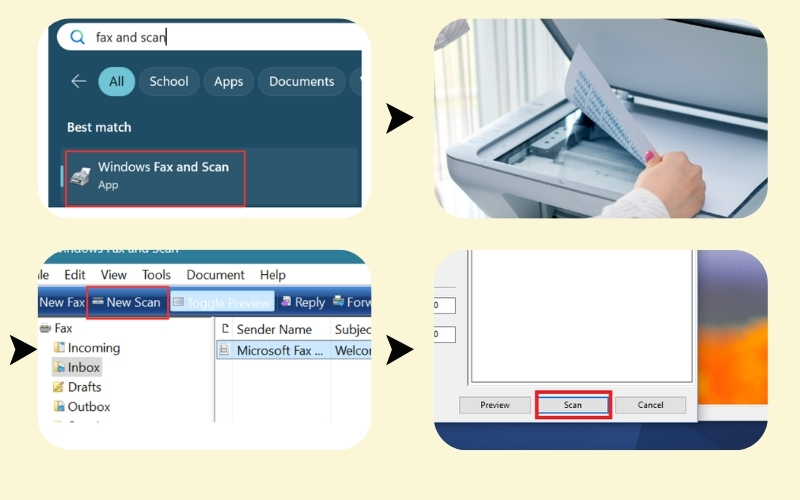 1. Tại Sao Việc Scan Tài Liệu Bằng Máy In Lại Quan Trọng?
1. Tại Sao Việc Scan Tài Liệu Bằng Máy In Lại Quan Trọng?
Ngày nay, hầu hết các doanh nghiệp đều áp dụng việc số hóa tài liệu trong công việc. Việc scan tài liệu bằng máy in mang lại nhiều lợi ích lớn:
Nhờ vào các lợi ích này, cách scan bằng máy in ngày càng trở nên phổ biến và trở thành một phần quan trọng trong quy trình làm việc của mỗi văn phòng.
2. Các Bước Scan Tài Liệu Bằng Máy In
Để việc quét tài liệu bằng máy in được thực hiện một cách hiệu quả, bạn cần làm theo các bước cơ bản sau. Các máy in đa chức năng hiện nay rất dễ sử dụng, và bạn chỉ cần làm theo các bước đơn giản sau để scan tài liệu một cách nhanh chóng.
2.1. Chuẩn Bị Tài Liệu Và Máy In
Trước khi bắt đầu, bạn cần chuẩn bị tài liệu cần quét và máy in đa chức năng. Đảm bảo rằng máy in đã được kết nối với máy tính qua cổng USB hoặc Wi-Fi. Đặt tài liệu lên kính quét của máy in sao cho tài liệu nằm ngay ngắn và phù hợp với khung quét. Nếu máy in của bạn hỗ trợ khay nạp tài liệu tự động (ADF), bạn có thể sử dụng tính năng này để quét nhiều trang mà không cần phải thay đổi tài liệu thủ công.
2.2. Mở Phần Mềm Quét Tài Liệu
Mỗi máy in đa chức năng đều đi kèm với phần mềm quét tài liệu riêng. Sau khi đã đặt tài liệu lên kính quét, mở phần mềm quét trên máy tính. Các phần mềm phổ biến như Canon IJ Scan Utility, Epson Scan, hoặc HP Scan Utility đều cho phép bạn điều chỉnh các cài đặt quét trước khi tiến hành quét tài liệu.
Trong phần mềm, bạn có thể chọn các tùy chọn như định dạng file (PDF, JPEG, TIFF) và độ phân giải. Hãy đảm bảo bạn chọn độ phân giải phù hợp với mục đích sử dụng tài liệu quét. Đối với tài liệu văn bản, độ phân giải từ 150 đến 300 DPI là đủ. Tuy nhiên, nếu bạn cần quét tài liệu có hình ảnh hoặc đồ họa chi tiết, bạn nên chọn độ phân giải cao hơn, từ 600 DPI trở lên.
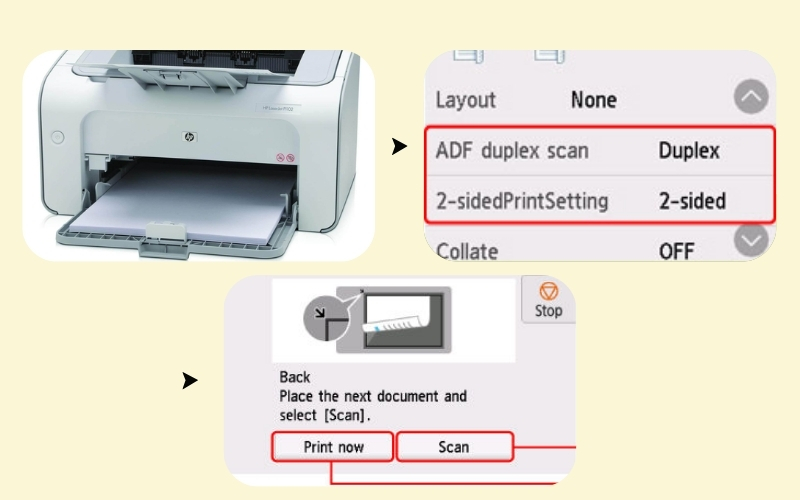 2.3. Chọn Các Tùy Chọn Quét
2.3. Chọn Các Tùy Chọn Quét
Trước khi bắt đầu quét, bạn cần cài đặt các thông số quét như sau:
Sau khi đã điều chỉnh các tùy chọn quét, nhấn nút Scan trên phần mềm quét hoặc nút Scan trên bảng điều khiển của máy in để bắt đầu quá trình quét. Quá trình này sẽ diễn ra nhanh chóng, nhưng thời gian quét có thể kéo dài tùy thuộc vào số trang và độ phân giải bạn đã chọn.
Nếu máy in của bạn hỗ trợ tính năng quét hai mặt, bạn có thể chọn tính năng này để tiết kiệm thời gian quét tài liệu. Nếu không, bạn sẽ phải quét từng mặt của tài liệu một cách thủ công.
2.5. Lưu Trữ Và Chia Sẻ Tài Liệu Quét
Khi quá trình quét hoàn tất, tài liệu sẽ được lưu dưới dạng file mà bạn đã chọn. Bạn có thể lưu tài liệu quét vào máy tính hoặc tải lên các dịch vụ đám mây như Google Drive, Dropbox hoặc OneDrive để dễ dàng chia sẻ và truy cập.
3. Các Mẹo Giúp Tối Ưu Hóa Quy Trình Scan Tài Liệu
Để tối ưu hóa quy trình scan tài liệu bằng máy in, bạn có thể tham khảo một số mẹo dưới đây:
3.1. Sắp Xếp Tài Liệu Cẩn Thận
Đảm bảo rằng tài liệu cần quét được sắp xếp ngay ngắn trên kính quét. Nếu tài liệu bị cong hoặc gập, việc quét có thể bị mờ hoặc thiếu sót. Nếu máy in của bạn có khay nạp tự động (ADF), hãy đảm bảo rằng tất cả các tài liệu đều được căn chỉnh chính xác trong khay nạp để tránh việc quét bị sai lệch.
3.2. Sử Dụng Chế Độ Quét Hai Mặt
Nếu máy in của bạn hỗ trợ tính năng quét hai mặt, hãy sử dụng tính năng này khi quét tài liệu nhiều trang. Việc này không chỉ tiết kiệm thời gian mà còn giúp bạn tiết kiệm giấy và không gian lưu trữ.
3.3. Điều Chỉnh Độ Phân Giải Tùy Mục Đích
Chọn độ phân giải phù hợp với mục đích sử dụng tài liệu quét. Nếu bạn chỉ cần tài liệu dưới dạng văn bản để lưu trữ hoặc chia sẻ qua email, độ phân giải 150 DPI là đủ. Tuy nhiên, nếu tài liệu có hình ảnh chi tiết hoặc cần in lại, bạn nên chọn độ phân giải cao hơn để đảm bảo chất lượng tốt nhất.
3.4. Sử Dụng Các Tính Năng Tiết Kiệm Thời Gian
Hầu hết các máy in đa chức năng hiện nay đều cung cấp các tính năng tự động quét nhiều trang hoặc quét hai mặt. Hãy tận dụng những tính năng này để giảm bớt khối lượng công việc và tiết kiệm thời gian.
 Kết Luận
Kết Luận
Cách scan bằng máy in không chỉ giúp bạn chuyển đổi tài liệu giấy thành các file kỹ thuật số mà còn tối ưu hóa quy trình làm việc trong văn phòng. Việc sử dụng máy in đa chức năng giúp bạn tiết kiệm thời gian, giảm chi phí và nâng cao hiệu quả công việc. Hãy áp dụng những bước hướng dẫn trong bài viết này để cải thiện quy trình quét tài liệu và tận dụng tối đa tính năng quét của máy in trong công việc hàng ngày.
Xem thêm thông tin khác tại: Huỳnh Gia Trading
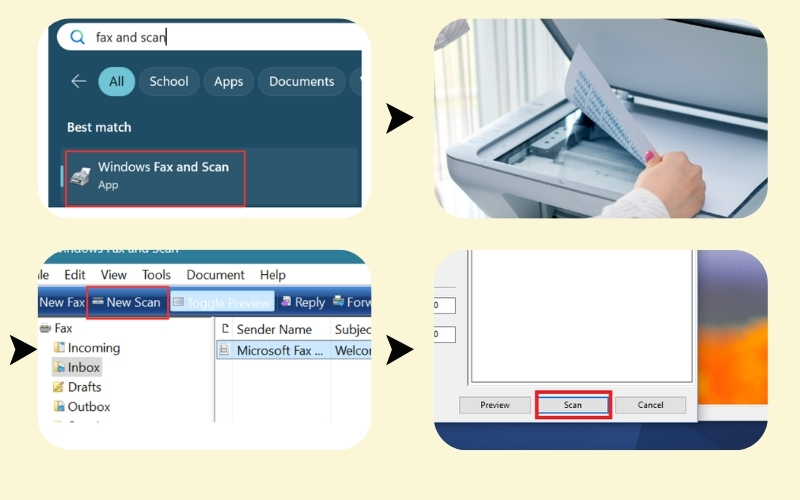
Ngày nay, hầu hết các doanh nghiệp đều áp dụng việc số hóa tài liệu trong công việc. Việc scan tài liệu bằng máy in mang lại nhiều lợi ích lớn:
- Tiết kiệm thời gian: Với tính năng scan, bạn có thể dễ dàng chuyển tài liệu giấy thành các file điện tử mà không phải tốn thời gian tìm kiếm tài liệu trong đống giấy tờ.
- Quản lý tài liệu dễ dàng hơn: Các tài liệu quét có thể được lưu trữ và sắp xếp theo thư mục trên máy tính hoặc các dịch vụ lưu trữ đám mây như Google Drive, Dropbox, giúp bạn dễ dàng truy cập và tìm kiếm khi cần.
- Chia sẻ nhanh chóng: Tài liệu đã được scan có thể dễ dàng chia sẻ qua email, giúp công việc trở nên linh hoạt và nhanh chóng hơn, đặc biệt khi làm việc từ xa.
- Tiết kiệm không gian lưu trữ: Việc chuyển từ tài liệu giấy sang file số hóa giúp tiết kiệm không gian văn phòng, tránh tình trạng quá tải do lượng tài liệu giấy khổng lồ.
Nhờ vào các lợi ích này, cách scan bằng máy in ngày càng trở nên phổ biến và trở thành một phần quan trọng trong quy trình làm việc của mỗi văn phòng.
2. Các Bước Scan Tài Liệu Bằng Máy In
Để việc quét tài liệu bằng máy in được thực hiện một cách hiệu quả, bạn cần làm theo các bước cơ bản sau. Các máy in đa chức năng hiện nay rất dễ sử dụng, và bạn chỉ cần làm theo các bước đơn giản sau để scan tài liệu một cách nhanh chóng.
2.1. Chuẩn Bị Tài Liệu Và Máy In
Trước khi bắt đầu, bạn cần chuẩn bị tài liệu cần quét và máy in đa chức năng. Đảm bảo rằng máy in đã được kết nối với máy tính qua cổng USB hoặc Wi-Fi. Đặt tài liệu lên kính quét của máy in sao cho tài liệu nằm ngay ngắn và phù hợp với khung quét. Nếu máy in của bạn hỗ trợ khay nạp tài liệu tự động (ADF), bạn có thể sử dụng tính năng này để quét nhiều trang mà không cần phải thay đổi tài liệu thủ công.
2.2. Mở Phần Mềm Quét Tài Liệu
Mỗi máy in đa chức năng đều đi kèm với phần mềm quét tài liệu riêng. Sau khi đã đặt tài liệu lên kính quét, mở phần mềm quét trên máy tính. Các phần mềm phổ biến như Canon IJ Scan Utility, Epson Scan, hoặc HP Scan Utility đều cho phép bạn điều chỉnh các cài đặt quét trước khi tiến hành quét tài liệu.
Trong phần mềm, bạn có thể chọn các tùy chọn như định dạng file (PDF, JPEG, TIFF) và độ phân giải. Hãy đảm bảo bạn chọn độ phân giải phù hợp với mục đích sử dụng tài liệu quét. Đối với tài liệu văn bản, độ phân giải từ 150 đến 300 DPI là đủ. Tuy nhiên, nếu bạn cần quét tài liệu có hình ảnh hoặc đồ họa chi tiết, bạn nên chọn độ phân giải cao hơn, từ 600 DPI trở lên.
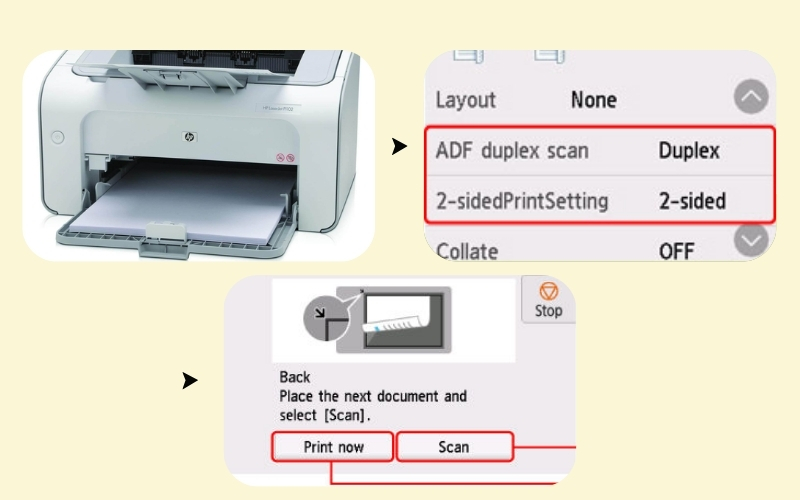
Trước khi bắt đầu quét, bạn cần cài đặt các thông số quét như sau:
- Định dạng file: Chọn định dạng file mà bạn muốn lưu tài liệu sau khi quét. Định dạng PDF là lựa chọn phổ biến nếu bạn muốn quét tài liệu văn bản. Nếu tài liệu có hình ảnh, bạn có thể chọn định dạng JPEG hoặc TIFF để giữ chất lượng ảnh.
- Độ phân giải: Đối với tài liệu văn bản thông thường, độ phân giải từ 150 đến 300 DPI là đủ. Tuy nhiên, nếu bạn muốn quét các tài liệu hình ảnh hoặc đồ họa, hãy chọn độ phân giải cao hơn để đảm bảo chất lượng ảnh tốt nhất.
- Màu sắc: Nếu tài liệu của bạn chứa văn bản đơn giản, bạn có thể chọn chế độ quét đen trắng (grayscale). Tuy nhiên, nếu tài liệu có hình ảnh hoặc màu sắc quan trọng, hãy chọn chế độ quét màu.
Sau khi đã điều chỉnh các tùy chọn quét, nhấn nút Scan trên phần mềm quét hoặc nút Scan trên bảng điều khiển của máy in để bắt đầu quá trình quét. Quá trình này sẽ diễn ra nhanh chóng, nhưng thời gian quét có thể kéo dài tùy thuộc vào số trang và độ phân giải bạn đã chọn.
Nếu máy in của bạn hỗ trợ tính năng quét hai mặt, bạn có thể chọn tính năng này để tiết kiệm thời gian quét tài liệu. Nếu không, bạn sẽ phải quét từng mặt của tài liệu một cách thủ công.
2.5. Lưu Trữ Và Chia Sẻ Tài Liệu Quét
Khi quá trình quét hoàn tất, tài liệu sẽ được lưu dưới dạng file mà bạn đã chọn. Bạn có thể lưu tài liệu quét vào máy tính hoặc tải lên các dịch vụ đám mây như Google Drive, Dropbox hoặc OneDrive để dễ dàng chia sẻ và truy cập.
3. Các Mẹo Giúp Tối Ưu Hóa Quy Trình Scan Tài Liệu
Để tối ưu hóa quy trình scan tài liệu bằng máy in, bạn có thể tham khảo một số mẹo dưới đây:
3.1. Sắp Xếp Tài Liệu Cẩn Thận
Đảm bảo rằng tài liệu cần quét được sắp xếp ngay ngắn trên kính quét. Nếu tài liệu bị cong hoặc gập, việc quét có thể bị mờ hoặc thiếu sót. Nếu máy in của bạn có khay nạp tự động (ADF), hãy đảm bảo rằng tất cả các tài liệu đều được căn chỉnh chính xác trong khay nạp để tránh việc quét bị sai lệch.
3.2. Sử Dụng Chế Độ Quét Hai Mặt
Nếu máy in của bạn hỗ trợ tính năng quét hai mặt, hãy sử dụng tính năng này khi quét tài liệu nhiều trang. Việc này không chỉ tiết kiệm thời gian mà còn giúp bạn tiết kiệm giấy và không gian lưu trữ.
3.3. Điều Chỉnh Độ Phân Giải Tùy Mục Đích
Chọn độ phân giải phù hợp với mục đích sử dụng tài liệu quét. Nếu bạn chỉ cần tài liệu dưới dạng văn bản để lưu trữ hoặc chia sẻ qua email, độ phân giải 150 DPI là đủ. Tuy nhiên, nếu tài liệu có hình ảnh chi tiết hoặc cần in lại, bạn nên chọn độ phân giải cao hơn để đảm bảo chất lượng tốt nhất.
3.4. Sử Dụng Các Tính Năng Tiết Kiệm Thời Gian
Hầu hết các máy in đa chức năng hiện nay đều cung cấp các tính năng tự động quét nhiều trang hoặc quét hai mặt. Hãy tận dụng những tính năng này để giảm bớt khối lượng công việc và tiết kiệm thời gian.

Cách scan bằng máy in không chỉ giúp bạn chuyển đổi tài liệu giấy thành các file kỹ thuật số mà còn tối ưu hóa quy trình làm việc trong văn phòng. Việc sử dụng máy in đa chức năng giúp bạn tiết kiệm thời gian, giảm chi phí và nâng cao hiệu quả công việc. Hãy áp dụng những bước hướng dẫn trong bài viết này để cải thiện quy trình quét tài liệu và tận dụng tối đa tính năng quét của máy in trong công việc hàng ngày.
Xem thêm thông tin khác tại: Huỳnh Gia Trading

 Vận hành bởi Trương Anh Vũ®
Vận hành bởi Trương Anh Vũ®